Recall 概觀
Recall 利用 Windows Copilot Runtime 來協助您找到電腦上所看到的任何事物。 使用您記得的任何線索進行搜尋,或使用時程表來捲動過去的活動,包括應用程式、檔和網站。 找到您要尋找的內容之後,您可以選取螢幕快照下方的重新啟動按鈕,快速跳回快照中看到的內容。 UserActivity API 是可讓應用程式提供深層連結的功能,因此您可以挑選您離開的位置。
Click to Do 是一項 AI 支援的功能,利用 Copilot+ 計算機中的本機 Phi Silica 模型,將動作連線到 Recall找到的內容(文字或影像)。 例如,您觀看的影片有一個人身穿您喜歡的襯衫。 您可以使用 Recall找到該影片,及襯衫出現的位置。 Click to Do 接著會提供使用 Bing 進行搜尋的選項,讓您找到可以在哪裡網上購買該襯衫。 開發人員將能夠使用 URI 配置從其應用程式啟動 Click to Do。
深入瞭解 Click to Do,或瞭解如何使用 URI 從您的應用程式 啟動 Click to Do。
深入瞭解 Recall,包括:
- 系統需求
- 如何使用 Recall
- 如何使用 Recall 進行搜尋
- 內容互動的方式(使用 “Screenray”) 的運作方式
- 如何暫停或繼續快照集
- 如何篩選特定網站或應用程式,以防止其被 Recall 儲存
- 如何管理 Recall 快照集和磁碟空間
- 鍵盤快速鍵
深入瞭解 隱私權以及對 Recall 體驗的控制,其中包括:
- 如何控制和管理您的 Recall 和快照偏好設定
- 如何從快照集篩選應用程式和網站
- 快照集記憶體的運作方式(內容保持在本機狀態)
- 隨附於安全核心計算機、Microsoft Pluton 安全性處理器和 Windows Hello 增強式登入安全性 (ESS) 的內建安全性
針對 IT 系統管理員,瞭解如何使用 Windows 用戶端管理 管理 Recall,包括:
- 系統需求
- 支援的瀏覽器
- 如何設定 Recall 的政策
- 限制
- Recall 的使用者控制設定
- 記憶體配置
- 控制 Windows 是否儲存螢幕快照集並分析裝置上用戶活動的原則設定: DisableAIDataAnalysis
Recall 更新:
- 預覽在使用 Copilot+ 電腦上的 Windows 測試人員開發通道中搭配 Click to Do 的 Recall
- Recall 安全性和隱私權架構的更新 (2024 年 9 月 27 日)
- Copilot+ 的 Recall PC 預覽功能更新(2024 年 6 月 7 日)。
若要利用 Recall 和 Click to Do,必須符合下列需求:
- 只適用於 Copilot+ 個人電腦。
- 僅適用於 windows 測試人員計劃 (WIP)
若要在 Windows 應用程式中利用 Recall 和 Click to Do:
- 這尚未可用。 此支援將會隨著即將推出的 實驗通道 版 Windows App SDK 一同發布。
- Windows SDK 版本 10.0.17134.0 支援用戶活動(Windows 10 版本 1803、組建 17134) 或更新版本。
若要從您的應用程式在 Copilot+ 電腦上啟動 Click to Do 功能,您可以使用下列 URI 配置:ms-recall://default/?screenray。
目前,若要讓 Click to Do 運作,Recall 功能必須在 Copilot+ 計算機上啟用。 如需在 Windows 設定的隱私權 & 安全性一節中啟用或停用 Recall 的指引,請參閱 隱私權與控制 Recall 體驗 的「用戶選擇」一節。
ms-recall://default/?screenray URI 可讓您的應用程式以程式設計方式啟動 Click to Do,將互動式重疊放在電腦畫面上方。 此疊加層建議對影像或文字進行的快速操作。 畫面的分析一律會在裝置本機上執行。 只有在用戶選擇完成動作時,才會共享內容。 內容不會儲存,也不會自動傳回用來開啟重疊的應用程式。 此 URI 不接受任何其他參數。
以下程式碼範例將從使用者的應用程式開啟 Click to Do:
winrt::Windows::Foundation::Uri clickToDoUri(L"ms-recall://default/?screenray");
winrt::Windows::System::Launcher::LaunchUriAsync(clickToDoUri);
var clickToDoUri = new Windows.Foundation.Uri(L"ms-recall://default/?screenray");
Windows.System.Launcher.LaunchUriAsync(clickToDoUri)
對於加入加入 在 [設定] > [隱私權] & 安全性中啟用 [Recall & 快照集] 的使用者,Windows 會定期儲存客戶的畫面快照集,並將其儲存在本機。 使用螢幕分割和影像辨識,Windows 提供深入解析畫面上可見的內容的能力。 身為 Windows 應用程式開發人員,您現在能夠讓使用者以語意方式搜尋這些已儲存的快照集,並尋找與您的應用程式相關的內容。 每個快照集都有相關聯的 UserActivity ,可讓使用者重新啟動內容。
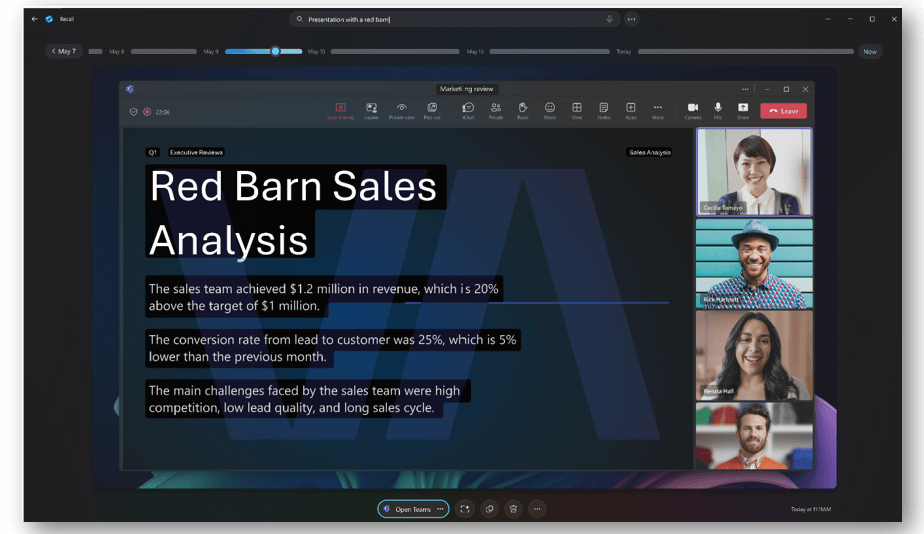
UserActivity 是指使用者在應用程式內處理的特定專案。 例如,當使用者正在撰寫檔時, UserActivity 可以參考使用者離開寫入的檔的特定位置。 聽音樂應用程式時, UserActivity 可能是使用者上次接聽的播放清單。 在畫布上繪製時, UserActivity 可能是用戶最後一次標記的位置。 總而言之, UserActivity 代表使用者可返回的 Windows 應用程式中的目的地,讓他們可以繼續執行其作業。
若要與您的 Windows 應用程式互動 UserActivity ,請呼叫: UserActivity.CreateSession。 Windows 作業系統會藉由建立記錄記錄來回應,指出該 UserActivity的開始和結束時間。 隨著時間重新與該記錄 UserActivity 重新互動,將會產生多個記錄記錄。
即將推出如何使用 Recall 與用戶活動互動的詳細資訊。
- 在 Windows 上開發負責任的生成式 AI 應用程式和功能